Chúng ta thường chỉ sử dụng một bàn phím và một chuột trên máy tính của mình. Tuy nhiên việc kết nối nhiều bộ bàn phím sẽ giúp chúng ta có thể kiểm soát được máy tính của mình ở các vị trí khác nhau, nghe thì có vẻ thừa thãi và ngớ ngẩn nhưng chắc chắn sẽ có ích trong một vài trường hợp.

Dưới đây là một số cách mà Download.vn đã tổng hợp lại để bạn có thể sử dụng và tận dụng được số lượng bàn phím, chuột của mình. Hãy theo dõi để biết cách làm nhé.
Các cách để sử dụng nhiều chuột và bàn phím trên máy tính
1. Dùng nhiều bàn phím cho Game Multiplayer
Bàn phím đệm cao su, cái loại mà các bạn vẫn hay thường dùng thì nó chỉ cho phép tối đa nhấn 4 phím cùng một lúc, nếu hơn sẽ bị mất tác dụng, Tuy nhiên, nếu chơi game thuộc thể loại Multiplayer hoặc game hai người thì một bàn phím sẽ không đủ, lúc này bạn có thể lựa chọn bàn phím cơ, với tốc độ gõ nhanh hơn rất nhiều so với bàn phím thường, gõ được nhiều phím cùng một lúc thay vì 10 phím tối đa như bàn phím thường.
Ngoài các ưu điểm trên thì bàn phím cơ còn có khả năng nhậy hơn phím thường, độ nảy cao hơn và không hề có hiện tượng kẹt phím như bàn phím thông thường, nhược điểm của bàn phím cơ có lẽ là giá cao và tiếng gõ hơi to nhưng bạn có thể khắc phục bằng cách dùng cách vòng đệm cao su để hạ tiếng gõ xuống.

Nếu cho mỗi người một bàn phím để kết nối, máy tính sẽ cho phép người dùng ấn một lúc hơn 4 phím từ những bàn phím khác nhau, do vậy bạn có thể dễ dàng chơi bất kỳ game nào mà không gặp phải trở ngại nào hoặc xung đột giữa các phím.
Một điểm bạn cần lưu ý đó là máy tính không thể phân biệt được đầu vào của những bàn phím đang được kết nối, mỗi người chơi có thể sử dụng, kiểm soát các phím của người chơi khác trên bàn phím của mình, bạn nên gán các phím điều khiển khác nhau cho mỗi người chơi khi tham gia game.
2. Sử dụng nhiều bàn phím trên nhiều màn hình cùng lúc
Bạn có thể thiết lập nhiều bàn phím và chuột nếu sử dụng nhiều màn hình và trên mỗi màn hình có những ứng dụng khác nhau đang chạy, như vậy bạn sẽ dễ dàng chuyển đổi giữa các màn hình khác nhau. Để phân biệt bàn phím và chuột khác nhau, bạn phải sử dụng những ứng dụng chuyên dùng để phân biệt những thiết bị đầu vào này, tuy nhiên thì các ứng dụng này sẽ có giá khá cao khi mua.
Một trong những ứng dụng phân biệt thiết bị đó là Plurainput, đây là một phần mềm đa tác vụ tin cậy và đặc biệt là miễn phí. Tuy nhiên phần mềm này vẫn còn đang trong giai đoạn phát triển beta, nên nó sẽ những lỗi khó chịu cho người dùng. Bạn có thể tải về tại link này để sử dụng. Sau khi tải về bạn có thể làm theo các bước dưới đây để thiết lập nhiều bàn phím và chuột.
Bước 1: Sau khi cài đặt bạn hãy mở Pluralinput lên, chọn Setup a new device option ở menu bên trái. Trên màn hình sẽ hiển thị danh sách tất cả chuột và bàn phím kết nối với máy tính, bạn chỉ cần tích chọn ô Use as Pluralinput mouse nằm dưới mục chuột hoặc bàn phím bạn muốn sử dụng. Cuối cùng bấm Apple changes to devices.
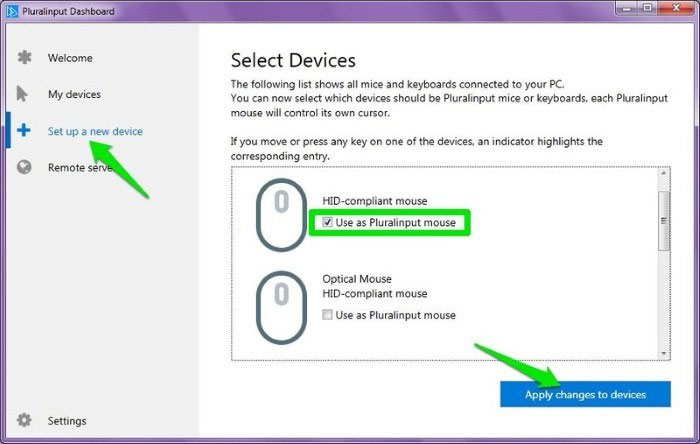
Bước 2: Sau đó phần mềm sẽ thực hiện cài đặt những driver mới, bạn sẽ thấy xuất hiện một con trỏ chuột điều khiển khác với mặc định là màu cam, tuy nhiên con trỏ này sẽ bị hạn chế sử dụng, nó chỉ có thể hoạt động trong các ứng dụng như Paint, Word, Excel và một số chương trình khác được cài đặt trên máy, bạn sẽ không điều hướng được con trỏ này đến Windows Explorer hoặc chỉnh sửa bất kỳ đoạn hội thoại nào.
Như bạn có thể thấy dưới đây hình ảnh hai con trỏ chuột được sử dụng ở hai cửa sổ khác nhau, con trỏ chuột màu cam được sử dụng trên Paint, còn con trỏ màu trắng được sử dụng trên trình duyệt Mozilla Firefox.
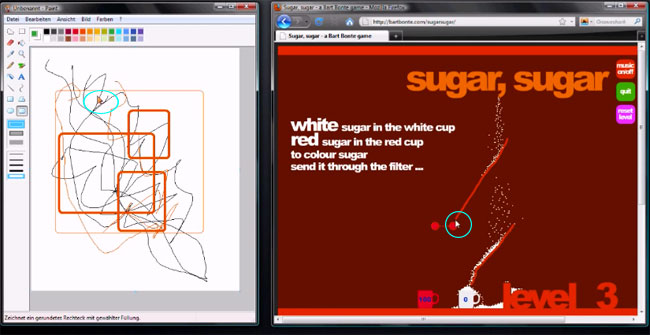
3. Điều khiển máy tính từ nhiều vị trí khác nhau
Nhiều bạn có màn hình máy tính lớn, khi xem phim hoặc chơi game trên giường mà lười không muốn rời khỏi giường của mình, bạn có thể sử dụng nhiều bàn phím và chuột trên máy tính sẽ rất hữu ích với bạn, hoặc khi kết nối máy tính với TV, 1 bộ bạn để ở máy tính và 1 bộ trên giường để điều khiển khi kết nối với TV.
Để thực hiện được điều này thì nhiều bạn cũng sử dụng bàn phím / chuột không dây, hoặc có thể là bàn phím / chuột có dây dài để dễ kết nối, bạn có thể kết nối chuột / bàn phím không dây với máy tính của bạn ngay khi có một bộ chuột / bàn phím có dây khác kết nối trước đó, ở trường hợp này bạn nên để bàn phím / chuột có dây ở gần máy tính, còn bộ không dây bạn có thể đem đi mọi chỗ trong phòng để có thể điều khiển TV hoặc máy tính của bạn.

Bạn cũng sẽ cần đến những phần mềm điều khiển máy tính từ xa như Teamviewer hoặc Radmin, trong đó Teamviewer là phần mềm điều khiển máy tính từ xa và hỗ trợ kết nối hiệu quả nhất.
Trên đây là một số mẹo sử dụng nhiều chuột và bàn phím trên máy tính, nếu bạn đang sở hữu nhiều bàn phím và chuột thì hãy tận dụng chúng bằng những mẹo ở trên đó có thể sử dụng thiết bị của mình tiện lợi hơn nhé.
Chúc các bạn thành công!
